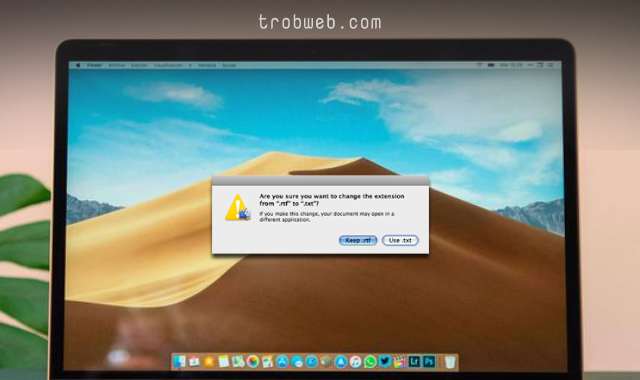كيفية إزالة حساب مستخدم ضيف على جهاز الماك
حساب مستخدم ضيف يساعد أصدقاءك أو أشخاص من العائلة من الدخول إلى جهازك الماك واستخدامه بشكل سريع وسهل، كما أنه لن يستطيع الوصول إلى ملفاتك الشخصية إذا أردت، هنا يكمن دور حساب الضيف على الماك.

عندما ينتهي الصديق أو أحد أفراد عائلتك من استخدام جهازك الماك عبر حساب الضيف، قد ترغب في إزالة هذا الأخير من الجهاز. إذا أردت ذلك، اتبع المراحل أسفله.
قد يهمك : كيفية إخفاء شريط المهام “الشريط العلوي” في الماك macOS
محتويات الموضوع
كيفية حذف حساب مستخدم ضيف على جهاز Mac
الأمر في غاية البساطة، فقط افتح جهازك الماك واتبع التعليمات أدناه.
- عب شريط المهام (الشريط العلوي)، انقر على خيار تفضيلات النظام “System Preferences“.
- سوف تفتح معك نافذة تفضيلات النظام، انقر على خيار المستخدمون والمجموعات “Users & Groups“.

- الآن، انقر على القفل الموجود في الزاوية السفلى على اليسار من النافذة.
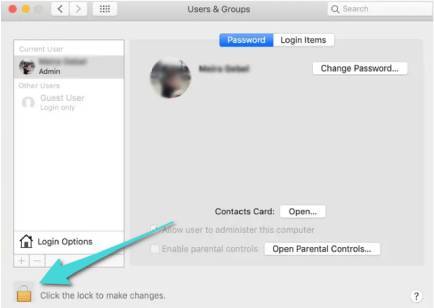
- سوف يطلب منك إدخال كلمة المرور الخاصة بك. أدخلها ثم اضغط على زر إلغاء القفل”Unlock”.

- في الجانب الأيسر، حدد خيار مستخدم ضيف “Guest User“. يجب أن تعلم أنه إذا تم تمكين مستخدم ضيف على جهاز الماك، بإمكان أي شخص استخدام جهازك وتسجيل الدخول بدون كلمة المرور، كما يمكنكه استخدام التطبيقات المتاحة فيه وتشغيل الموسيقى والبرامج وغيرها من الأمور. إذاً، إذا كنت لا ترغب بذلك، اتبع الخطوة التالية.
- من أجل منع وإيقاف تشغيل مستخدم ضيف على جهازك الماك، قم بإزالة التحديد على المربع الخاص بالسماح للضيوف بتسجيل الدخول إلى هذا الكمبيوتر “Allow guests to log in to this computer”. بعد إزالة علامة صح من ذلك المربع، لن يتمكن أي شخص من الدخول إلى جهازك الماك إذا لم يتوفر على كلمة السر.

- انتهينا، لقد تم حذف صلاحية استخدام جهازك Mac من طرف أي شيخ ليس لديه كلمة المرور. للتأكد من حفظ التغيرات، انقر مجدداً على أيقونة القفل في الجانب السفلي على اليسار، ثم تحقق ما إذا تم إزالة علامة صح من المربع.
الآن، لقد أغلقنا الباب في وجه أي شخص كان يستخدم جهازك الماك عبر حساب مستخدم ضيف، ولكن الآن لن يتمكن من ذلك إلا إذا أعطيته كلمة المرور. بغض النظر عن هذا، قد تواجه مشكلة ICloud يطلب منك كلمة السر على الماك، تعرف على حلها.